复印文件的基本步骤
将原稿放置在曝光玻璃或自动送稿器(ADF)上进行复印。

如果之前的设置仍有效,请在复印之前按[重设]。
 按主页画面上的[复印]。
按主页画面上的[复印]。
 放置原稿。
放置原稿。
若要复印纸张的两面并装订或打孔,请根据您想要的打印输出方式来确认原稿的方向。
基本原稿方向
放置 | 方向 | |
|---|---|---|
曝光玻璃 | 将原稿正面朝下沿可读方向放置。 | 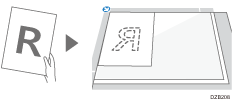 |
ADF | 将原稿正面朝上沿可读方向放置。 | 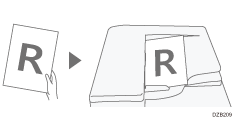 |
如果可读方向不垂直
当复印尺寸大于A4或81/2" × 11"(LT)(A3或11" × 17")的纵向原稿时,请按下图所示放置原稿,然后指定[原稿方向]。
放置 | 方向 | |
|---|---|---|
曝光玻璃 | 将原稿顺时针或逆时针旋转90度,并将其正面朝下放置。 | 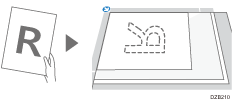 |
ADF | 将原稿顺时针或逆时针旋转90度,并将其正面朝上放置。 | 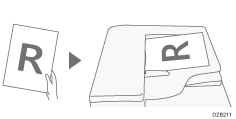 |
当指定[顶端2]作为装订或打孔位置时
按下图所示放置原稿,然后指定[原稿方向]。
放置 | 方向 | |
|---|---|---|
曝光玻璃 | 将原稿正面朝下沿可读方向放置。 | 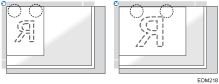 |
自动送稿器(ADF) | 将原稿正面朝上沿可读方向放置。 | 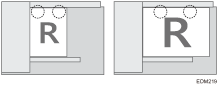 |
 按复印画面上的[原稿方向]。
按复印画面上的[原稿方向]。

如果该键未显示,请从[原稿设置]中选择。
将原稿正面朝上沿可读方向放置时,如果在键上显示[可读取的方向],则无需此设置。原稿放置完成。
 指定原稿方向。
指定原稿方向。
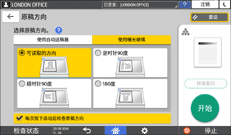
如果在按[开始]时无需显示此画面,清除[每次按[开始]后,检查原稿方向]复选框。
原稿放置完成。
 按[数量]中的[
按[数量]中的[ ]或[
]或[ ]指定复印份数。
]指定复印份数。
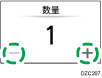
您可以使用键盘,按[数量]或输入一个数字后进入此面板。
 按纸盘选择键,然后选择需要使用的纸张。
按纸盘选择键,然后选择需要使用的纸张。
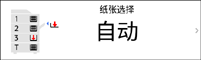
选择[自动纸张选择]时,机器将自动选择适合原稿的纸张。当原稿的方向与纸盘中纸张的方向不一致时,机器会自动将复印的图像旋转90度。但是,根据印后处理、装订或打孔的设置,所复印的图像可能无法旋转。
如果原稿尺寸检测不正确,或者在特殊尺寸的纸张上复印时,请指定要使用的纸张所装入的纸盘。
 按[开始]。
按[开始]。
当在[选择原稿方向]中选择[每次按[开始]后,检查原稿方向]复选框以及指定一些设置(例如:双面复印或合并)时,显示下方画面。 根据需要选择原稿方向。若不需要每次选择此项,则清除该复选框。
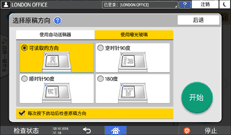
将原稿放在ADF上时,复印原稿的处理就开始了。
将原稿放在曝光玻璃上时,复印处理将根据设置内容开始。若要复印原稿的第二页或背面,请将相应的原稿放在曝光玻璃上,然后按[开始]。如有必要,请根据设置内容在扫描所有原稿后,按[完成扫描]。

当机器准备好执行复印时,将自动复印在没有装入纸张或出现错误时扫描的原稿。
执行其他复印作业时预约复印作业
当在当前复印作业的执行画面上显示[预约]时,可以在当前作业完成后(作业重置)扫描其他要执行的复印作业的原稿。
在复印机和文档服务器功能中,您每次最多可以预约八个作业。
 在复印作业的执行画面上按[预约]。
在复印作业的执行画面上按[预约]。
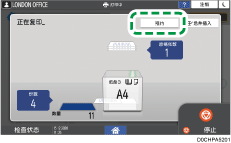
 将新的原稿放在机器上进行扫描。
将新的原稿放在机器上进行扫描。
 按[预约开始]。
按[预约开始]。
机器开始扫描所放置的原稿。
当前复印作业完成后,预约的复印作业将自动开始。

若要删除预约的作业或在屏幕上预览其图像,按[作业确认]。
中断当前复印以复印其他原稿
当复印处理画面上显示[急件插入]时,您可以暂停当前复印作业以扫描并复印其他原稿(急件插入模式)。
 在复印作业的执行画面上按[急件插入]。
在复印作业的执行画面上按[急件插入]。
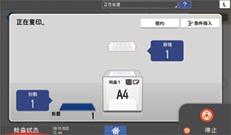
 当扫描停止时,取出正在复印的原稿。
当扫描停止时,取出正在复印的原稿。
 将新的原稿放在机器上进行扫描。
将新的原稿放在机器上进行扫描。
 按[急件插入开始]。
按[急件插入开始]。
 完成急件插入模式后,取出原稿和复印的纸张。
完成急件插入模式后,取出原稿和复印的纸张。
 按[取消急件插入]。
按[取消急件插入]。
 在急件插入模式开始之前放置要复印的剩余原稿,然后按[开始]。
在急件插入模式开始之前放置要复印的剩余原稿,然后按[开始]。
之前的复印作业设置将恢复。只需按[开始]就可以从之前中断的地方继续复印。

扫描传真原稿时无法使用急件插入模式。
以装订模式复印时,无法将急件插入模式和装订模式一起使用。
